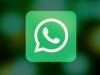Come fare videochiamate con Hangouts
Da tempo eri alla ricerca di un servizio di messaggistica che ti consentisse non solo di inviare messaggi testuali ai contatti di tuo interesse, ma anche di effettuare chiamate e videochiamate. Le tue ricerche sono terminate quando ti hanno consigliato di utilizzare Hangouts, un servizio di messaggistica di Google che permette di fare tutto ciò di cui hai bisogno.
Dopo aver effettuato l’accesso al servizio in questione con il tuo account, hai tentato in tutti i modi di fare la tua prima videochiamata, ma senza risultati. Le cose stanno così, vero? Allora lascia che sia io a spiegarti come fare videochiamate con Hangouts fornendoti tutte le indicazioni necessarie per riuscire nel tuo intento.
Oltre alla procedura dettagliata per videochiamare i contatti di tuo interesse da smartphone, tablet e computer, troverai anche le istruzioni per organizzare videochiamate di gruppo. Come dici? È proprio quello che volevi sapere? Bene, allora non dilunghiamoci oltre e vediamo come procedere. Buona lettura e in bocca al lupo per tutto!
Indice
- Informazioni preliminari
- Come fare videochiamate con Hangouts da app
- Come fare videochiamate con Hangouts da computer
Informazioni preliminari
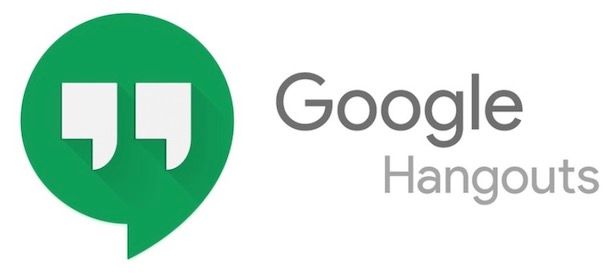
Prima di entrare nel vivo di questo tutorial e spiegarti come fare videochiamate con Hangouts, potrebbe esserti utile sapere quali sono le principali funzionalità di questo servizio e, soprattutto, quale tipologia di utenti è possibile contattare.
Hangouts è un celebre servizio di messaggistica offerto da Google, disponibile sotto forma di applicazione per dispositivi Android e iPhone/iPad e che può essere utilizzato anche da computer, tramite uno dei browser compatibili (Chrome, Microsoft Edge, Firefox e Safari).
Per utilizzare Hangouts è necessario disporre di un account Google ed è possibile contattare tutti gli utenti che, a loro volta, hanno effettuato l’accesso al servizio, sia da smartphone e tablet che da computer, utilizzando il proprio account Google.
Per quanto riguarda le funzionalità di Hangouts, esso consente di effettuare chiamate e videochiamate gratuite tramite Internet, con anche la possibilità di realizzare videochiamate di gruppo con un massimo di 25 persone. Inoltre, è possibile avviare semplici chat per inviare messaggi testuali, sticker, foto e video.
Tieni presente, però, che non si tratta della piattaforma ideale per organizzare videoconferenze di lavoro: se sei alla ricerca di un servizio di questo genere, puoi affidarti a Google Meet, un altro servizio di Google ideato per organizzare videoconferenze aziendali ma che può essere utilizzato anche per effettuare videochiamate con amici e parenti.
Come fare videochiamate con Hangouts da app
Tutto quello che devi fare per videochiamare i contatti di tuo interesse con Hangouts da smartphone e tablet, è avviare l’app in questione, accedere con il tuo account Google e, dopo aver selezionato la persona da contattare, avviare la videochiamata. Trovi tutto spiegato nel dettaglio proprio qui sotto.
Android
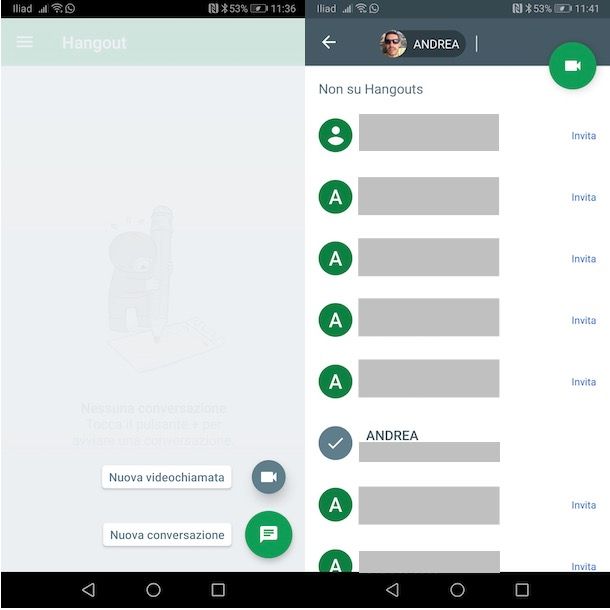
Se hai un dispositivo Android, avvia l’app di Hangouts facendo tap sulla sua icona (i due apici bianchi su sfondo verde) e, se visualizzi la schermata Aggiungi il tuo numero al tuo profilo Google, seleziona l’opzione di tuo interesse tra Sì e No.
Tieni presente che non è necessario aggiungere il numero di telefono per utilizzare Hangouts: quest’ultimo è un dato aggiuntivo che gli altri utenti, insieme al tuo indirizzo email e al nome e cognome, potranno utilizzare per contattarti.
Detto ciò, se hai scelto di aggiungere il tuo numero di telefono, inseriscilo nel campo Numero di telefono e premi sul pulsante Avanti, per ricevere un codice di verifica tramite SMS. Digita, quindi, il codice in questione nel campo Inserisci il codice e fai tap sul pulsante Avanti, per verificare la tua identità e associare il numero aggiunto poc’anzi al tuo account Google. Premi, poi, sui pulsanti Avanti e Consenti, per consentire a Hangouts di accedere ai tuoi contatti e trovare così le persone che utilizzano il servizio in questione.
A questo punto sei pronto per effettuare la tua prima videochiamata con Hangouts. Per procedere, fai tap sul pulsante + (o fai uno swipe dal basso verso l’alto sullo schermo del tuo dispositivo) e seleziona l’opzione Nuova videochiamata. Premi, poi, sul nome della persona da chiamare o, se quest’ultima non è tra i tuoi contatti, inseriscine il nome, il numero di telefono o l’indirizzo email nel campo Nome, email o telefono. Infine, fai tap sull’icona della videocamera, per avviare la videochiamata, e il gioco è fatto.
Se la persona che desideri contattare non utilizza Hangouts, visualizzerai la voce Invita in prossimità del suo nome. In tal caso, puoi invitare l’utente in questione a scaricare Hangouts selezionando l’opzione Invita per due volte consecutive: automaticamente sarà inviato un SMS contenente il link per accedere al servizio.
Come dici? Vorresti sapere come fare videochiamate di gruppo con Hangouts? In tal caso, sarai contento di sapere che la procedura è pressoché identica a quanto ti ho appena indicato per effettuare una videochiamata singola.
Tutto quello che devi fare è premere sul pulsante +, selezionare l’opzione Nuova videochiamata e inserire il nome, l’indirizzo email o il numero di tutte le persone che intendi includere nella videochiamata nel campo Nome, email o telefono. Fatto ciò, premi sull’icona della videocamera e attendi la risposta da parte di tutte le persone chiamate.
Ti segnalo che puoi aggiungere nuove persone anche durante una videochiamata (sia singola che di gruppo) già avviata. Per farlo, premi sull’icona dei tre puntini, in alto a destra, premi sulla voce Invita dal menu che si apre e scegli una delle opzioni disponibili: Invita persone, per invitare direttamente i contatti di tuo interesse, o Condividi link, per copiare il link della videochiamata e comunicarlo alle persone che desiderano unirsi alla chiamata.
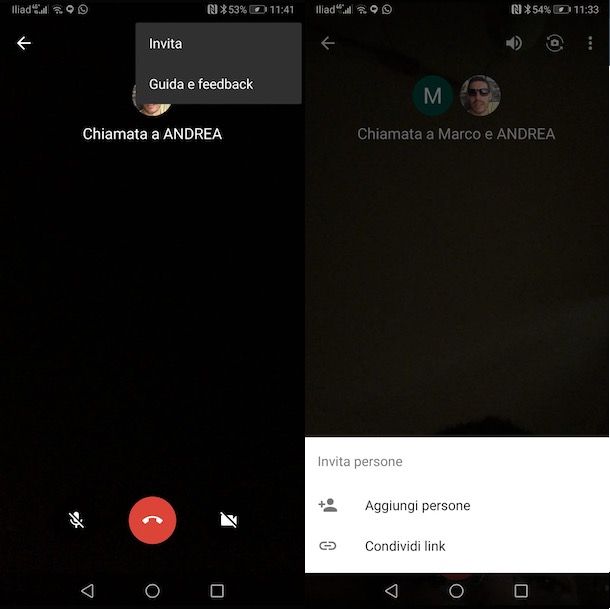
Dopo aver avviato una videochiamata, sia singola che di gruppo, puoi attivare/disattivare microfono e fotocamera del tuo dispositivo premendo, rispettivamente, sull’icona del microfono e della videocamera collocate in basso.
Inoltre, puoi disattivare l’audio della videochiamata facendo tap sull’icona del megafono o cambiare la fotocamera utilizzata per la ripresa, premendo sull’icona della macchina fotografica con le due frecce collocata in alto a destra. Premendo sull’icona della cornetta, invece, puoi terminare la videochiamata.
iPhone/iPad
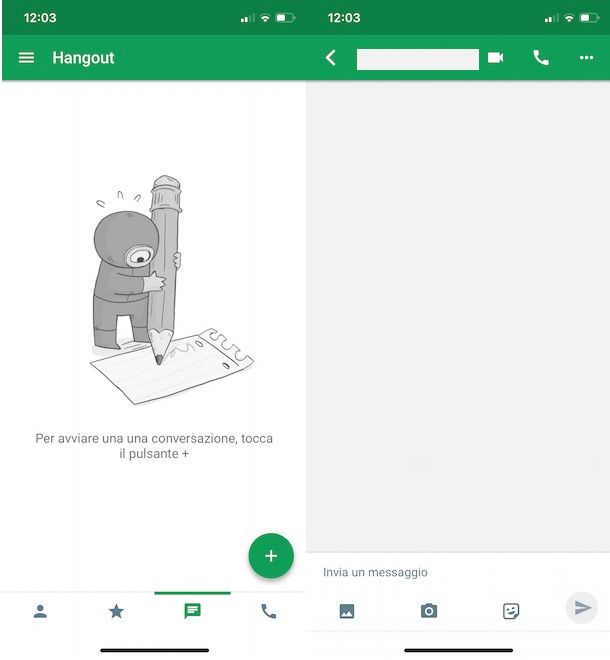
Se hai scaricato Hangouts sul tuo iPhone/iPad, avvia l’app in questione e, nella schermata Benvenuto in Hangouts, premi sul pulsante Inizia. Assicurati, poi, che la levetta relativa al tuo account Google sia impostata su ON e fai tap sul pulsante ✓, in alto a destra, per accedere alla schermata principale di Hangouts.
Se, invece, vuoi usare il servizio con un account Google che non hai ancora associato al tuo iPhone/iPad, seleziona l’opzione Aggiungi un altro account, inseriscine i dati nei campi Indirizzo email o numero di telefono e Inserisci la password e fai tap sul pulsante Avanti, per effettuare il login.
Dopo aver effettuato l’accesso a Hangouts con l’account Google di tuo interesse, premi sulla voce OK e seleziona l’opzione Consenti, per attivare le notifiche e ricevere avvisi relativi a chiamate e messaggi ricevuti. Fatto ciò, accedi alla sezione Contatti, premendo sull’icona dell’omino nel menu collocato in basso, e fai tap sul pulsante Consenti, per permettere a Hangouts di accedere alla lista dei tuoi contatti.
A questo punto, per avviare una nuova videochiamata, premi sull’icona della nuvoletta collocata in basso, per accedere alla sezione Conversazioni, fai tap pulsante +, in basso a destra, inserisci il nome, l’indirizzo email o il numero di telefono della persona da chiamare nel campo Inserisci nome, n. di telefono o email e premi sul contatto in questione dal menu che si apre. Nella nuova schermata visualizzata, fai tap sull’icona della videocamera, per avviare la videochiamata, e attendi la risposta da parte della persona contattata.
Vuoi organizzare una videochiamata di gruppo? In tal caso, accedi alla sezione Conversazioni, premi sul pulsante + e seleziona l’opzione Nuovo gruppo. Nella nuova schermata visualizzata, specifica i contatti da includere nella videochiamata nel campo Inserisci nome, n. di telefono o email e, se lo desideri, inserisci il nome del gruppo nel campo apposito.
Infine, premi sul pulsante ✓, in alto a destra, fai tap sull’icona della videocamera, per avviare la videochiamata di gruppo, e attendi la risposta da parte degli altri partecipanti.
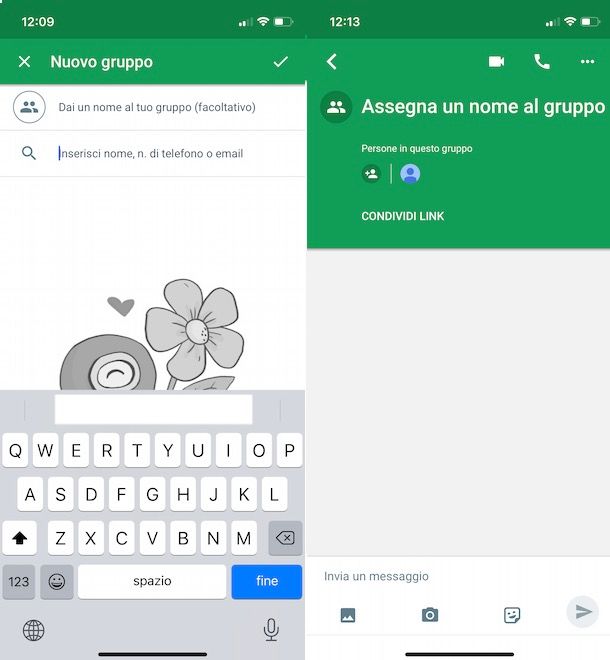
Anche in questo caso, puoi aggiungere nuove persone alla videochiamata premendo sull’icona dell’omino, in alto a desta, e selezionando l’opzione Invita dal menu che si apre. Semplice, vero?
Come fare videochiamate con Hangouts da computer
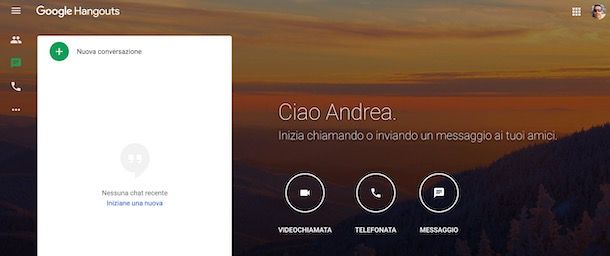
Se preferisci fare videochiamate con Hangouts da computer, collegati alla pagina principale del servizio da uno dei browser supportati (es. Chrome) e, se ancora non lo hai fatto, clicca sul pulsante Accedi, in alto a destra, per accedere con il tuo account Google.
Fatto ciò, premi sul pulsante Videochiamata e seleziona l’opzione Consenti, per consentire a Hangouts di utilizzare il microfono e la webcam del tuo computer. Inserisci, poi, il nome o l’indirizzo email della persona che intendi chiamare nel campo Immetti un nome o un indirizzo email visibile nel box Invita persone e clicca sul pulsante Invita.
Anche in questo caso, per organizzare videochiamate di gruppo, puoi semplicemente elencare tutti gli utenti che intendi invitare. In alternativa, seleziona l’opzione Copia link per condividere e comunica l’indirizzo in questione a tutte le persone che intendono partecipare.
Dopo aver avviato la videochiamata, premi sull’icona dei tre puntini, in alto a destra, e seleziona l’opzione di tuo interesse: Condividi schermo per trasmettere lo schermo del tuo computer; Chat per inviare un messaggio di chat a tutti i partecipanti e Schermo intero per attivare la modalità a tutto schermo. Cliccando, invece, sull’icona della rotella d’ingranaggio puoi accedere alle impostazioni della videochiamata, mentre premendo sull’icona dell’omino puoi aggiungere altre persone alla chiamata.
Inoltre, cliccando sull’icona della videocamera, in basso, puoi passare da una videochiamata a una chiamata audio (e viceversa), mentre premendo sull’icona della cornetta puoi concludere la videochiamata.
Infine, ti segnalo che Hangouts è disponibile anche come estensione per Chrome: una volta installata, puoi accedere velocemente al servizio cliccando sull’icona della nuvoletta verde, in alto a destra nella finestra di Chrome. Fatto ciò, premi sul pulsante Inizia, clicca sul pulsante +, inserisci il nome, l’indirizzo email o il numero di telefono della persona che vuoi videochiamare nel campo Inserisci nome, email o telefono e premi sull’icona della videocamera, per avviare la chiamata.

Autore
Salvatore Aranzulla
Salvatore Aranzulla è il blogger e divulgatore informatico più letto in Italia. Noto per aver scoperto delle vulnerabilità nei siti di Google e Microsoft. Collabora con riviste di informatica e cura la rubrica tecnologica del quotidiano Il Messaggero. È il fondatore di Aranzulla.it, uno dei trenta siti più visitati d'Italia, nel quale risponde con semplicità a migliaia di dubbi di tipo informatico. Ha pubblicato per Mondadori e Mondadori Informatica.